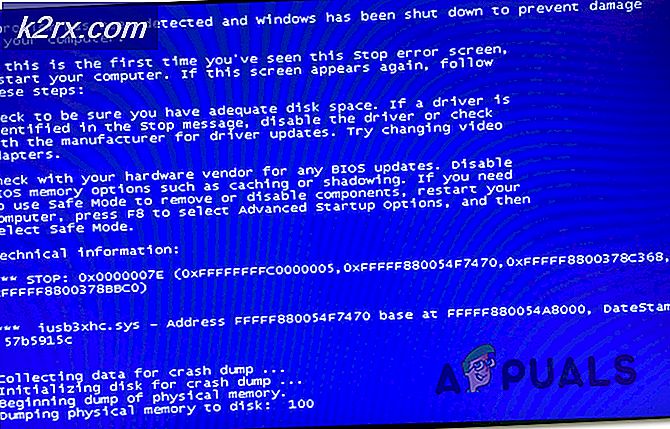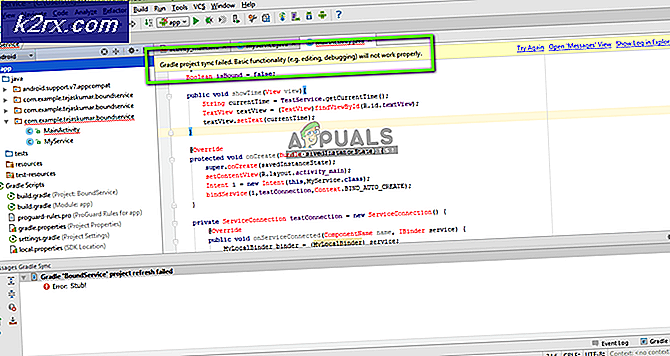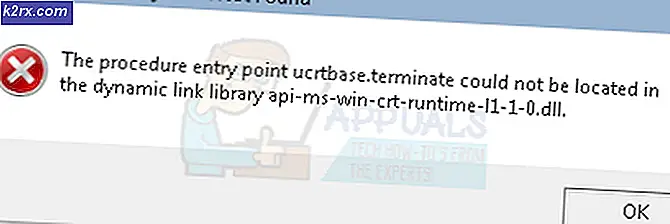Selesaikan Kesalahan Menyiapkan 'Kunci Lisensi Tidak Valid' Pemain
Itu 'Kesalahan saat menyiapkan pemain: kunci lisensi tidak valid' Masalah muncul saat pengguna memutar video yang disematkan menggunakan JW Player dari mereka Browser tetap. Masalah ini paling sering ditemui saat memutar video di Google Chrome.
Apa yang menyebabkan masalah 'Kesalahan saat menyiapkan pemutar: kunci lisensi tidak valid'?
Metode 1: Perbaiki tanggal & waktu komputer Anda
Seaneh kedengarannya, banyak pengguna telah mengonfirmasi bahwa masalah ini bisa jadi disebabkan oleh waktu & tanggal yang tidak tepat. Ini dikonfirmasi oleh banyak pengguna yang terpengaruh serta oleh dukungan JW. Jika Anda menghadapi 'Kesalahan saat menyiapkan pemain: kunci lisensi tidak valid'ketika mencoba untuk memutar video yang disematkan dengan JW player, itu mungkin karena perbedaan tanggal & waktu antara komputer Anda dan server yang mencoba untuk terhubung terlalu banyak.
Berikut panduan singkat tentang menyiapkan waktu, tanggal & zona waktu yang benar di komputer Anda:
catatan: Panduan di bawah bersifat universal dan akan berfungsi apa pun versi Windows yang Anda gunakan.
- tekan Tombol Windows + R untuk membuka kotak dialog Run. Setelah Anda melihat jendela Jalankan, ketik ‘Timedate.cpl’ di dalam kotak teks dan tekan Memasukkan untuk membuka Tanggal dan waktu jendela.
- Setelah Anda berada di dalam Jendela Tanggal & Waktu, pergi ke Tanggal dan waktu tab dan klik Ubah tanggal dan waktu.
- Selanjutnya, gunakan menu Tanggal & Waktu untuk mengakses kalender dan pilih tanggal yang sesuai. Lalu, pindah ke Waktu kotak dan atur waktu yang sesuai dengan zona waktu tempat Anda tinggal.
- Saat berada di menu ini, Anda juga dapat mengubah zona waktu ke nilai yang benar dengan mengklik Ubah zona waktu.
- Setelah Anda melakukan ini, mulai ulang komputer Anda dan lihat apakah masalah telah teratasi pada permulaan komputer berikutnya.
Jika Anda masih mengalami hal yang sama Terjadi kesalahan saat menyiapkan pemain: kunci lisensi tidak validmasalah, pindah ke perbaikan potensial berikutnya di bawah ini.
Metode 2: Menangani gangguan firewall pihak ketiga
Ternyata, masalah ini juga dapat terjadi karena beberapa jenis masalah jaringan yang disebabkan oleh firewall atau paket keamanan pihak ketiga Anda. Jika Anda hanya melihat masalah ini terjadi di rumah, kantor, sekolah, dan jenis jaringan terkelola lainnya, mungkin karena beberapa aturan firewall yang melarang browser membuat sambungan yang diperlukan.
Jika skenario ini dapat diterapkan dan Anda menggunakan komponen firewall pihak ketiga yang Anda curigai mungkin terlalu protektif, Anda dapat memperbaiki masalah dengan membuat aturan daftar putih yang akan mengecualikan Chrome dari daftar item yang difilter. Tetapi instruksi untuk melakukannya akan berbeda tergantung pada paket keamanan mana yang Anda gunakan.
Satu perbaikan universal yang akan berfungsi terlepas dari komponen firewall Anda adalah mencopot pemasangan aplikasi pihak ketiga sama sekali, hanya untuk melihat apakah masalahnya masih terjadi. Berikut panduan singkat tentang cara melakukannya:
- tekan Tombol Windows + R untuk membuka kotak dialog Run. Selanjutnya, ketik ‘Appwiz.cpl’ di kotak teks dan tekan Memasukkan untuk membuka Program dan File layar.
- Setelah Anda berhasil masuk ke dalam file Program dan File layar, pindah ke panel sisi kanan dan gulir ke bawah ke daftar aplikasi yang diinstal dan temukan aplikasi firewall pihak ketiga yang Anda curigai mungkin menyebabkan masalah. Setelah Anda melihatnya, klik kanan padanya dan pilih Copot pemasangan dari menu konteks yang baru muncul.
- Setelah pencopotan pemasangan selesai, mulai ulang komputer Anda dan lihat apakah masalah telah teratasi pada permulaan sistem berikutnya.
Jika masalah yang sama masih terjadi, lanjutkan ke perbaikan potensial berikutnya di bawah ini.
Metode 3: Memperbarui versi browser
Seperti yang telah dilaporkan beberapa pengguna yang berbeda, masalah ini juga dapat terjadi pada browser tertentu karena browser tersebut tidak diperbarui dengan versi terbaru. Itu 'Kesalahan saat menyiapkan pemain: kunci lisensi tidak valid' kesalahan kemungkinan besar akan terjadi karena browser yang Anda gunakan tidak diperbarui untuk menggunakan versi JW player terbaru.
Untuk memperbaiki masalah ini, yang perlu Anda lakukan hanyalah memaksa browser Anda untuk memperbarui ke versi terbaru. Tentu saja, langkah persisnya untuk melakukannya akan berbeda bergantung pada browser pihak ketiga yang Anda gunakan.
catatan: Jika Anda menggunakan Internet Explorer atau Microsoft Edge, metode ini tidak berlaku karena kedua browser bawaan ini akan diperbarui secara otomatis melalui Pembaruan Windows.
Di bawah, Anda akan menemukan 3 panduan terpisah untuk 3 browser dengan pangsa pasar terbesar. Jika Anda mengalami masalah dengan salah satu browser ini, ikuti petunjuk sesuai dengan browser yang Anda gunakan.
Memperbarui Chrome ke versi terbaru
- Buka Chrome dan klik tombol tindakan di pojok kanan atas layar.
- Selanjutnya, dari menu yang baru muncul, buka Bantuan> Tentang Google Chrome.
- Setelah Anda masuk ke layar berikutnya, tunggu hingga pemindaian awal selesai, lalu klik Perbarui Google Chrome dan lihat apakah versi baru ditemukan.
- Setelah pembaruan baru diinstal, mulai ulang browser Anda dan lihat apakah video diputar tanpa ekstensi 'Kesalahan saat menyiapkan pemain: kunci lisensi tidak valid' kesalahan.
Memperbarui Firefox ke versi terbaru
- Buka klien Firefox Anda dan klik tombol tindakan di sudut kanan atas layar. Selanjutnya, klik Tolong dan pilih Tentang Firefox dari menu samping yang baru muncul.
- Setelah Anda berada di dalam Tentang Mozilla Jendela Firefox, klik Mulai ulang untuk mengupgrade Firefox. Selanjutnya, tunggu prosesnya selesai. Setelah Anda melihat file UAC (Kontrol Akun Pengguna) cepat, klik Iya untuk memberikan hak istimewa admin. Ini diperlukan untuk menyelesaikan penginstalan build browser baru.
- Saat peramban berikutnya dimulai ulang, kunjungi kembali halaman yang gagal memutar video yang disematkan JW dan lihat apakah masalahnya masih terjadi.
Memperbarui Opera ke versi terbaru
- Mulailah dengan mengklik ikon Opera di sudut kiri atas layar. Selanjutnya, klik Pembaruan & Pemulihan tab.
- Tunggu hingga pemindaian selesai. Jika versi baru ditemukan, unduhan akan dimulai secara otomatis. Tunggu hingga prosesnya selesai.
- Setelah pembaruan diunduh, browser Anda akan otomatis dimulai ulang dan versi baru akan dipasang. Setelah browser Anda diperbarui, ulangi tindakan yang sebelumnya menyebabkan masalah ini.
Jika metode ini tidak menyelesaikan masalah atau Anda sudah menggunakan versi terbaru yang tersedia, pindah ke metode berikutnya di bawah.
Metode 4: Menghapus cache browser
Menurut beberapa laporan pengguna yang berbeda, mungkin juga masalah ini muncul karena file sementara yang terletak di folder cache yang mengganggu pemutaran video JW. Beberapa pengguna yang terpengaruh telah melaporkan bahwa masalah telah teratasi setelah mereka mengikuti instruksi yang mampu membersihkan cookie dari browser yang mereka gunakan.
Catatan: Anda juga dapat menghapus cache browser dari menu pengaturan program pihak ketiga yang Anda gunakan. Namun metode di bawah ini bersifat universal dan akan berfungsi apa pun browser yang Anda gunakan.
Berikut panduan singkat tentang memasang dan menggunakan Ccleaner untuk menghapus cookie browser dan memperbaiki Terjadi kesalahan saat menyiapkan pemain: kunci lisensi tidak validisu:
- Akses tautan ini (sini) dan instal CCleaner versi gratis dari tautan unduhan. Setelah Anda membuka file yang dapat dieksekusi, ikuti petunjuk di layar untuk menginstalnya di komputer Anda.
- Kemudian, setelah instalasi selesai, buka CCleaner. Saat Anda masuk ke antarmuka utama, klik Pembersihan khusus dari menu vertikal di sebelah kiri.
- Selanjutnya, buka tab Aplikasi dan hapus centang semuanya kecuali untuk item yang terkait dengan browser Anda. Dalam kasus kami, masalahnya terjadi pada Opera.
- Setelah semuanya beres, mulailah operasi membersihkan cache browser Anda dengan mengklik Jalankan Pembersih.
- Pada prompt berikutnya, klik Lanjutkan untuk memulai proses pembersihan. Setelah operasi selesai, tutup CCleaner dan buka browser yang menyebabkan file Terjadi kesalahan saat menyiapkan pemain: kunci lisensi tidak validisu.

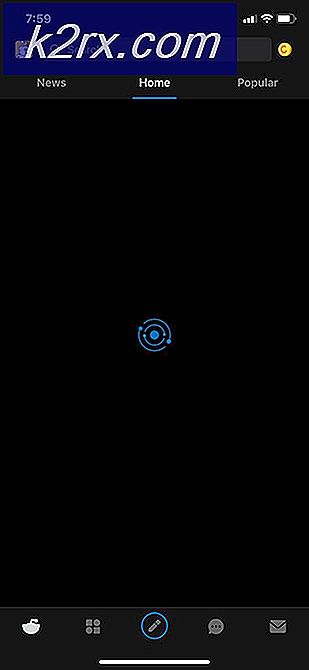
![TeamViewer Menawarkan Akses Gratis ke Beberapa Pengguna Bisnis Karena Coronavirus [Tidak Resmi]](http://k2rx.com/img/105568/teamviewer-offers-free-access-to-some-business-users-due-to-coronavirus-unofficially-105568.jpg)